Лучшие онлайн-инструменты для сжатия изображений и захвата экрана
Опубликовано: 2020-05-28Каждому веб-сайту нужен оптимизированный и привлекательный дизайн, независимо от того, связан ли он с ведением блога или покупками в Интернете. Первое желание всех владельцев веб-сайтов — сделать так, чтобы посетители их веб-сайтов были более привязаны к веб-сайту. Вот почему для этого необходим здоровый пользовательский опыт.
Но не знаете, как этого добиться? Не волнуйтесь! Мы составили список онлайн-оптимизаторов изображений и инструментов для захвата экрана для вашего сайта. Все перечисленные инструменты используются известными веб-сайтами и обеспечивают отличный сервис. Давайте посмотрим!
Инструменты захвата экрана
Скриншоты — это самый популярный способ поделиться всем, что вы нашли при просмотре любого веб-сайта, проверке каналов социальных сетей или получении любой интересной информации на своем экране. В настоящее время владельцы веб-сайтов используют инструмент для создания снимков экрана, чтобы упростить свою работу. Они используют инструменты скриншотов, чтобы дать подробное объяснение конкретных вещей с графическим представлением на веб-сайте. Мы поделились популярными инструментами для создания скриншотов, которые облегчат вашу работу.
1. Световой выстрел
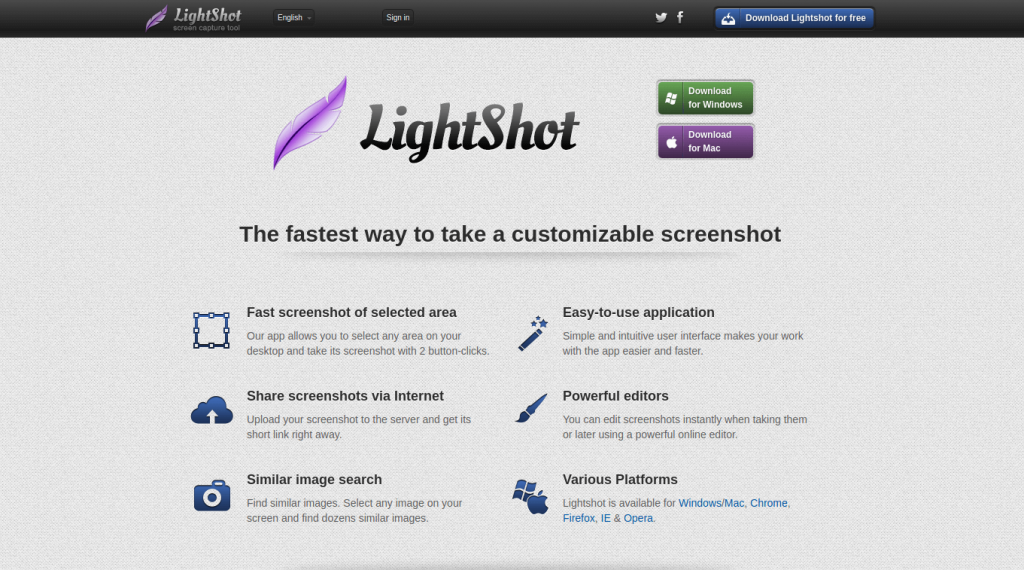
Lightshot — это самый быстрый способ сделать снимок экрана индивидуальным способом. Он совместим с системами Mac и Windows. Инструмент может применяться к Chrome, Firefox, IE и Opera. Просто выберите нужную область на рабочем столе и сделайте снимок экрана. Инструмент предоставляет вам понятный пользовательский интерфейс, который делает вашу работу проще и быстрее. Вы можете загрузить его на сервер и получить короткую ссылку, чтобы поделиться ею сразу после того, как сделаете снимок экрана. Вы можете применять быстрые изменения с помощью мощного редактора. Это также позволит вам найти похожие изображения.
2. Нимб
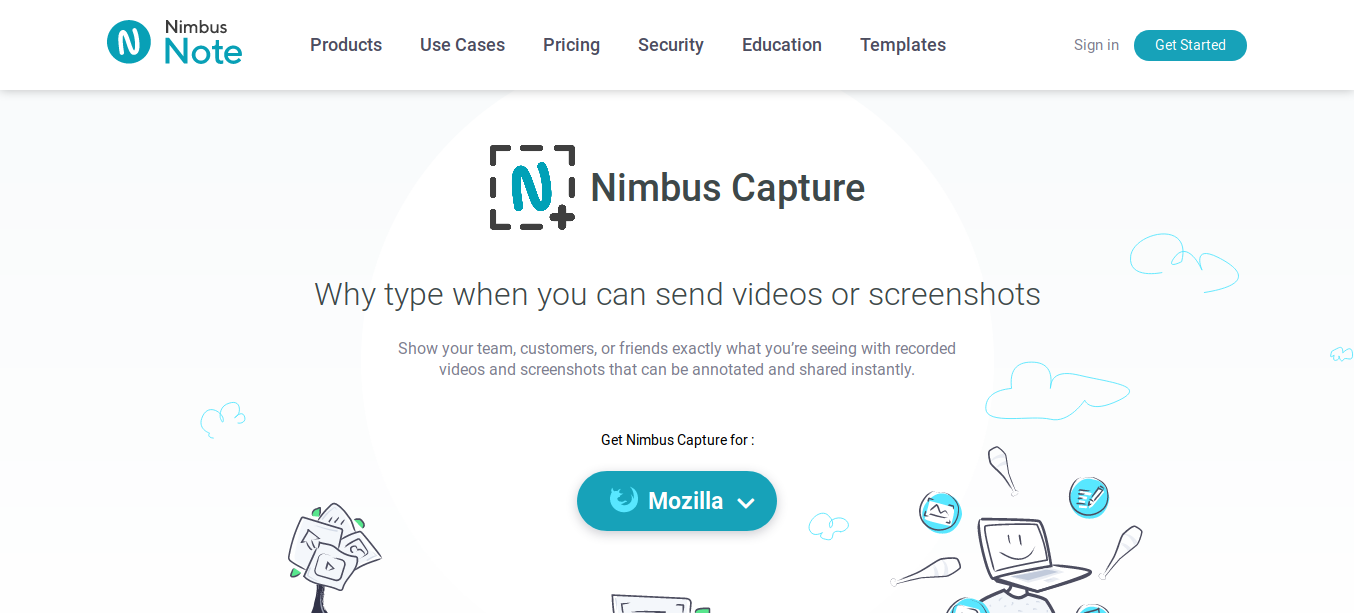
Nimbus — популярный инструмент для захвата видео и изображений с веб-страниц. Это позволит вам записывать видео на весь рабочий стол или вкладки браузера. Кроме того, вы можете создавать видео с помощью веб-камеры. Вы можете захватывать весь экран или частичные скриншоты. Инструмент очень удобен в использовании и экономит ваше время от написания, создавая визуальные носители. Это облегчит общение. Вы можете получить доступ к снятым скриншотам и видео с любых устройств. Он предоставляет простой интерфейс для редактирования скриншотов. Вы можете защитить свои видео с помощью пароля. Nimbus позволяет загружать документы в заметки Nimbus, Google Drive, Youtube, Dropbox и slack.
3. Потрясающе
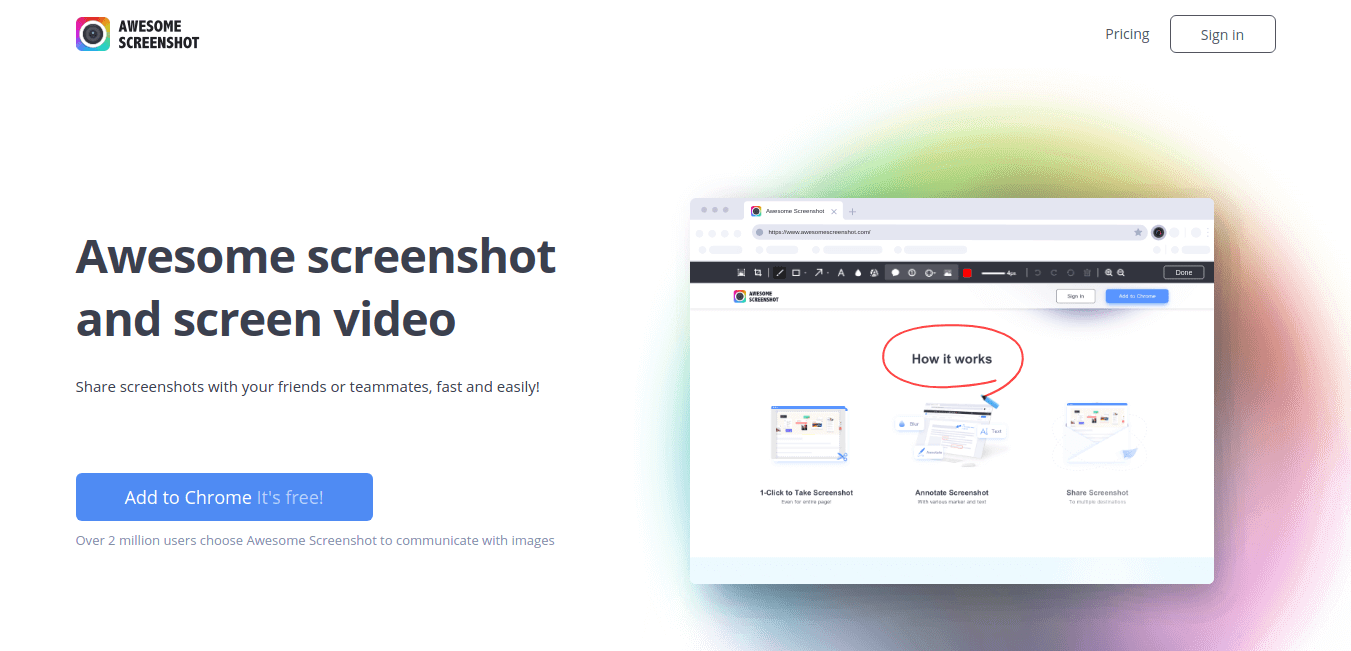
Awesome — это инструмент для захвата экрана с крутыми рейтингами. У него более 2 миллионов пользователей в Chrome! Это позволит сделать полный скриншот страницы с более длительной загрузкой. Вы можете редактировать свои скриншоты, добавляя примечания и примечания. Существуют и другие инструменты настройки, такие как размытие выбранных частей изображения, обрезка, раскрашивание и т. д. Вы можете скопировать и вставить снимок экрана в Gmail, Facebook, Twitter и т. д. Эта функция поддерживается Windows и Linux. Захваченные изображения сохраняются в локальном пространстве или на диске Google.
4. Выбор
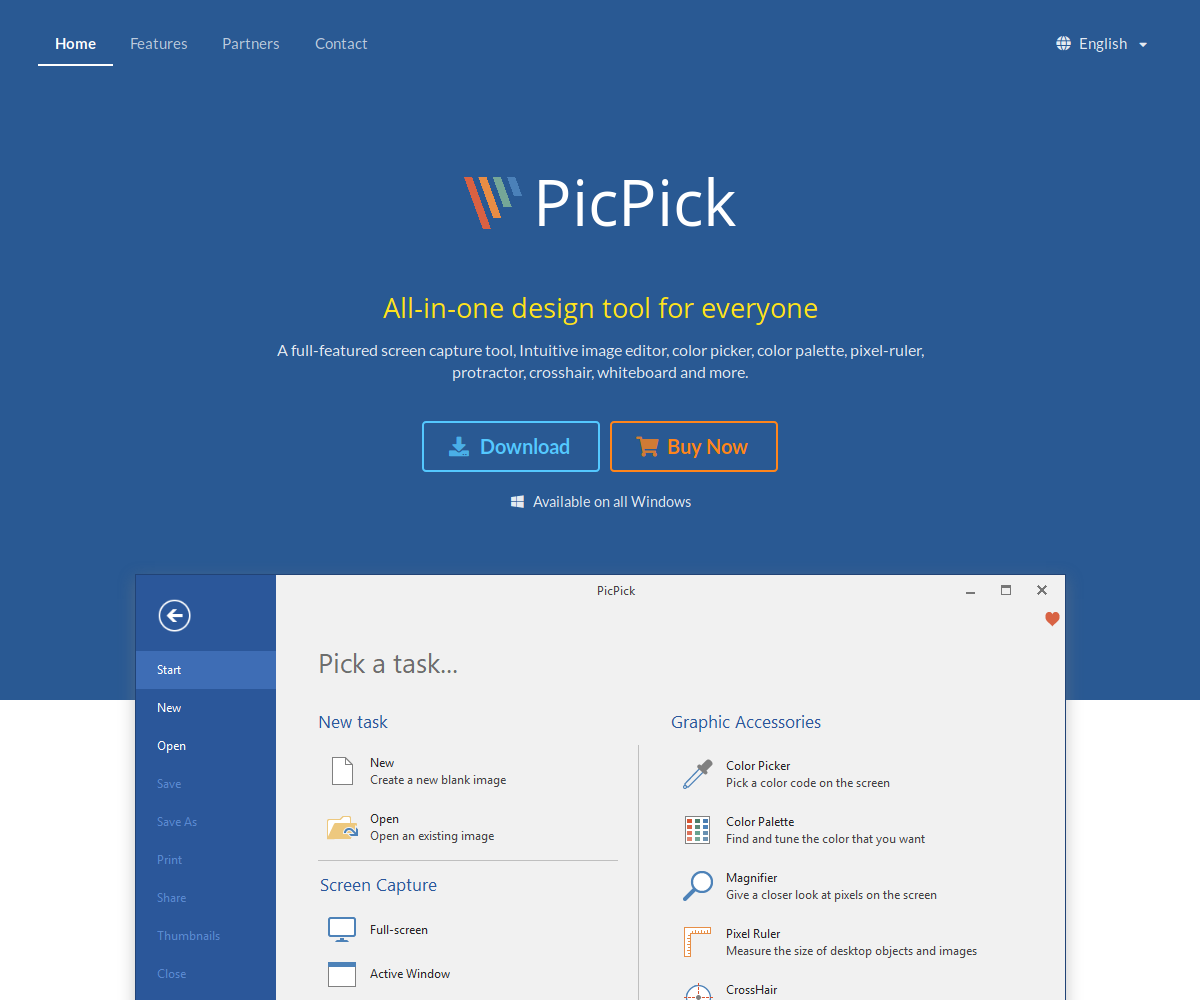
PicPick — это бесплатный инструмент для захвата экрана и редактирования изображений. Это обеспечивает более простой способ управления изображениями. Инструмент предоставляет простые задачи редактирования изображений, такие как изменение яркости, регулировка цветового контраста, оттенки серого, размытие, пикселизация и другие специальные эффекты. Это позволит вам захватывать изображение на вашем мониторе различными способами, такими как полноэкранный режим, активное окно, определяемая пользователем область и т. д. Другие выдающиеся функции выбирают определенный цвет на вашем экране, увеличивают что-то или «рисуют» на вашем экране. экрана с помощью виртуальной доски.
5. Скринпрессо
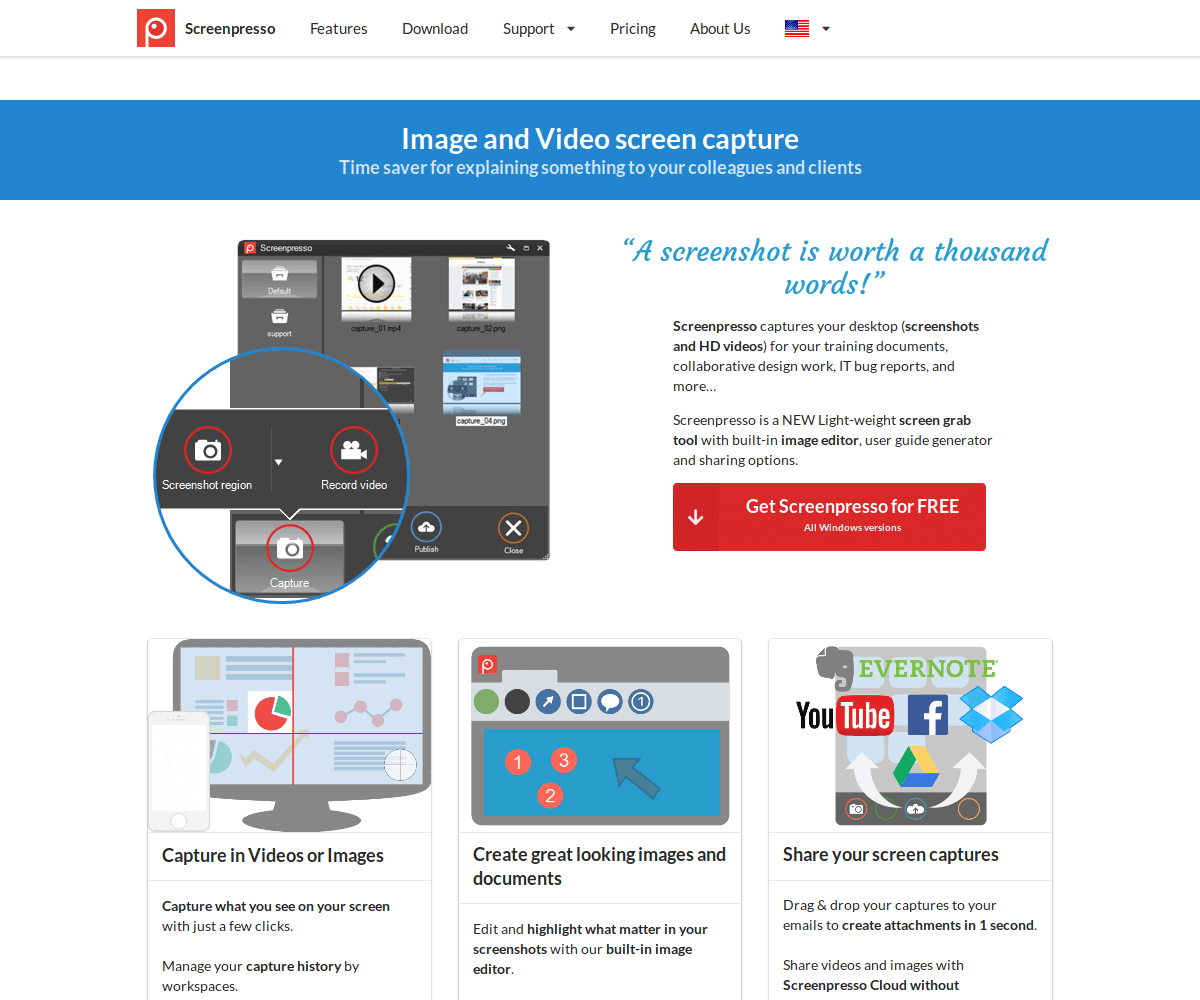
Screenpresso — это лучший инструмент для создания снимков экрана, который помогает вам делать снимки экрана рабочего стола для практических документов, совместного планирования работы, отчетов об ошибках и т. д. Он предоставляет вам многофункциональный редактор изображений. Он делает снимок экрана в различных режимах, таких как полноэкранный режим, определяемая пользователем область, захват прокручиваемого окна и т. д. Инструмент поможет вам выделить и отредактировать захваченные изображения с помощью стрелок, цветных пузырей, текстовых полей, эллипсов и т. д. Вы можете получить историю всех захватов изображений. Вы можете сохранить захваченные изображения в требуемом формате, таком как документ PDF, Microsoft Word или HTML, с помощью генератора документов.

Читайте также: 7 распространенных проблем с блогами и способы их решения
Онлайн-инструменты сжатия изображений
Оптимизация изображений — лучший способ ускорить загрузку вашего сайта. Чем больше ваши изображения, тем больше времени требуется для их загрузки. Поэтому, чтобы избавиться от этой ситуации, онлайн-инструменты оптимизатора изображений очень полезны. Они оптимизируют изображения без потери качества. Не заставляйте посетителей вашего сайта ждать дольше и начните использовать эти онлайн-инструменты для оптимизации изображений прямо сейчас.
1. Переработка изображений
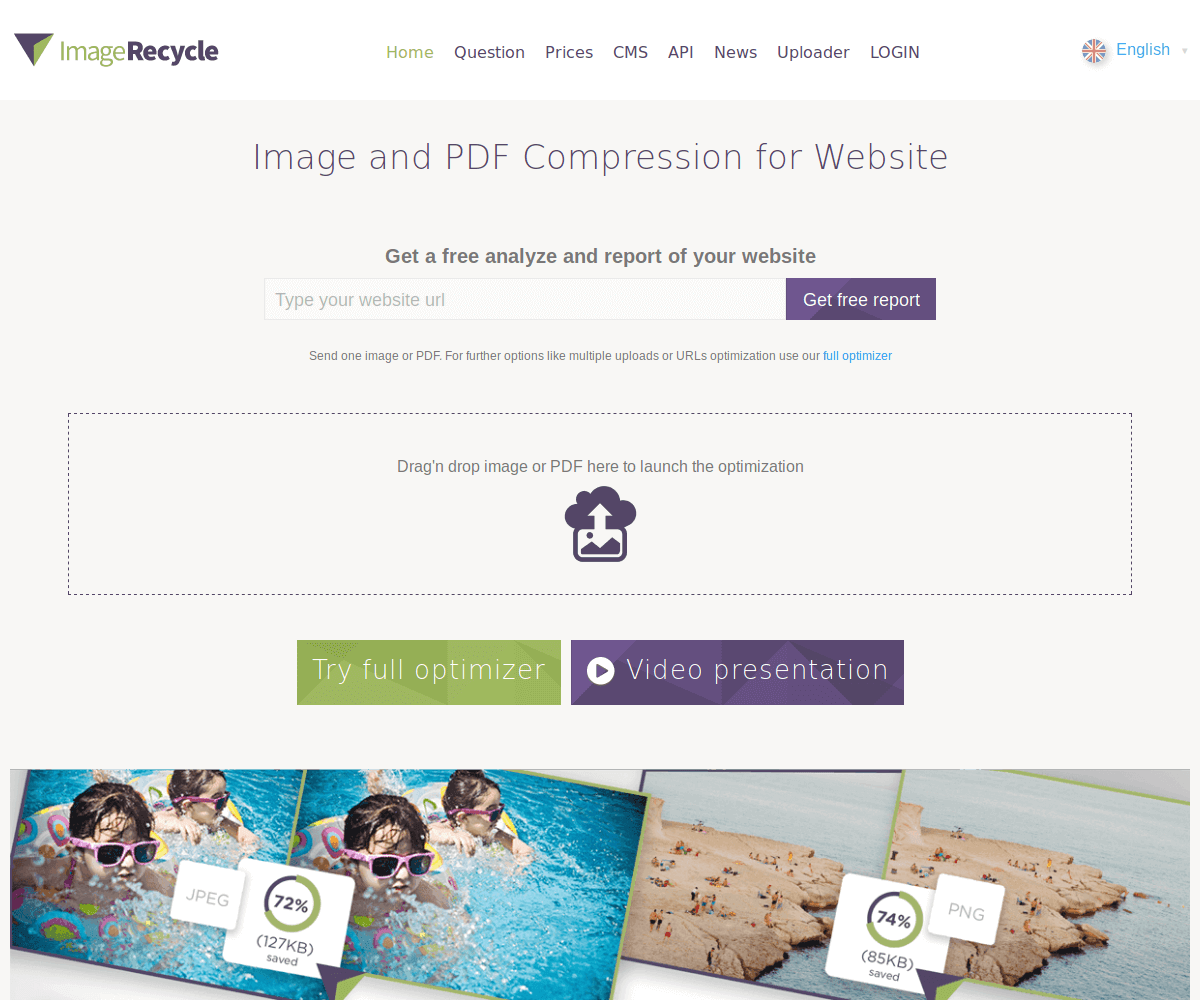
Imagerecycle — лучший онлайн-инструмент для сжатия изображений. Инструмент также доступен в виде плагина WordPress. Поддерживаются различные типы файлов изображений, такие как файлы jpg, png, GIF и pdf.
Все планы поддерживают несколько веб-сайтов. Вы можете восстановить файлы в течение одного месяца. Вы можете сжать все изображения одним щелчком мыши. Это уменьшит вес страницы сайта на 80%. Инструмент запускает процесс полной оптимизации изображения в фоновом режиме. Вы получите уведомление по электронной почте.
2. Оптимизилла
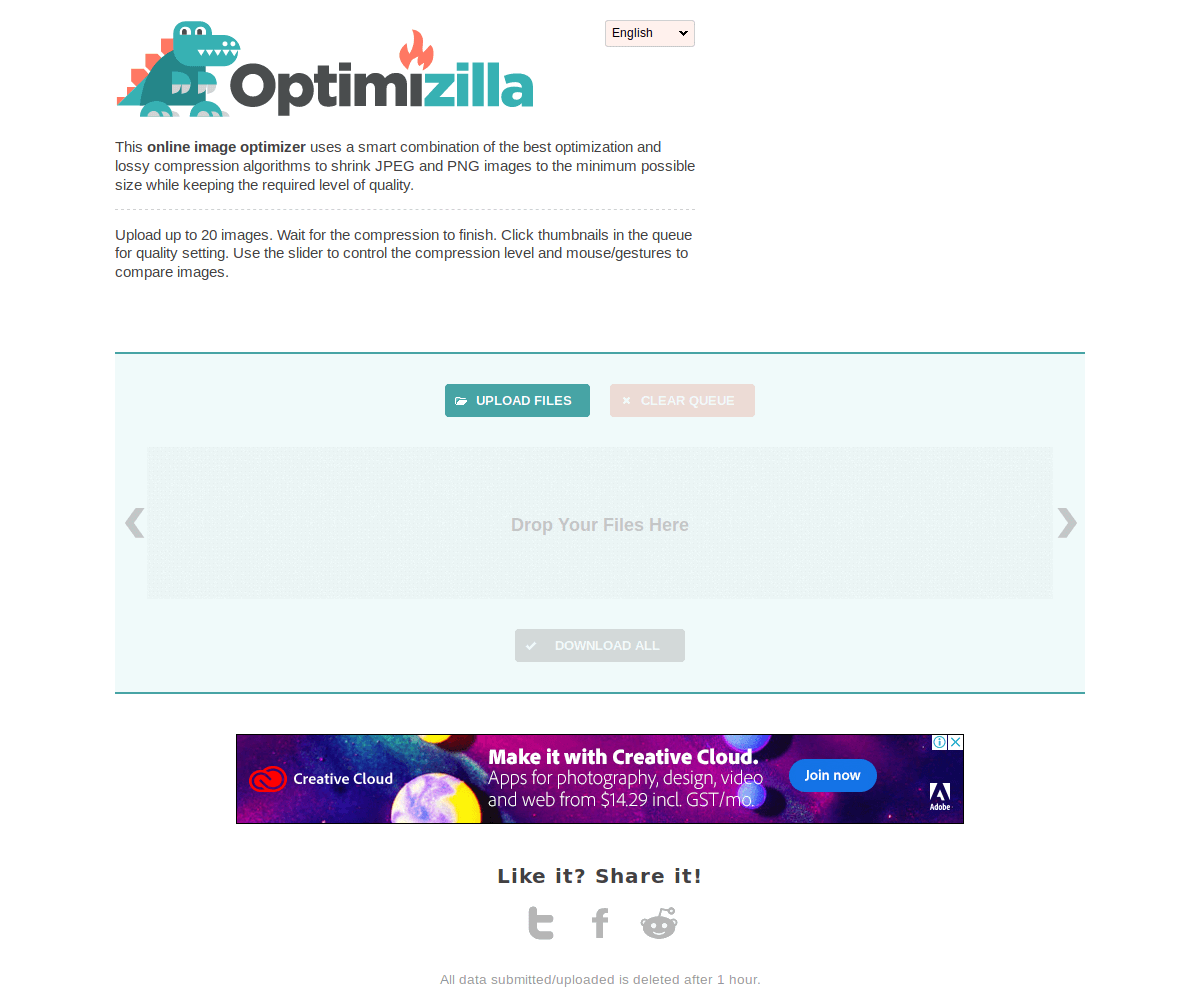
Optimizilla — идеальный инструмент для оптимизации. Он будет использовать алгоритмы сжатия с потерями для сжатия изображений JPEG и PNG до минимально возможного размера при сохранении качества. Вы можете загрузить до 20 изображений для оптимизации. Он позволяет выбрать уровень сжатия каждого файла отдельно. Инструмент использует ползунок для управления уровнем сжатия. Вы можете сравнить изображения, чтобы проверить качество изображений после сжатия.
3. Крошечный png
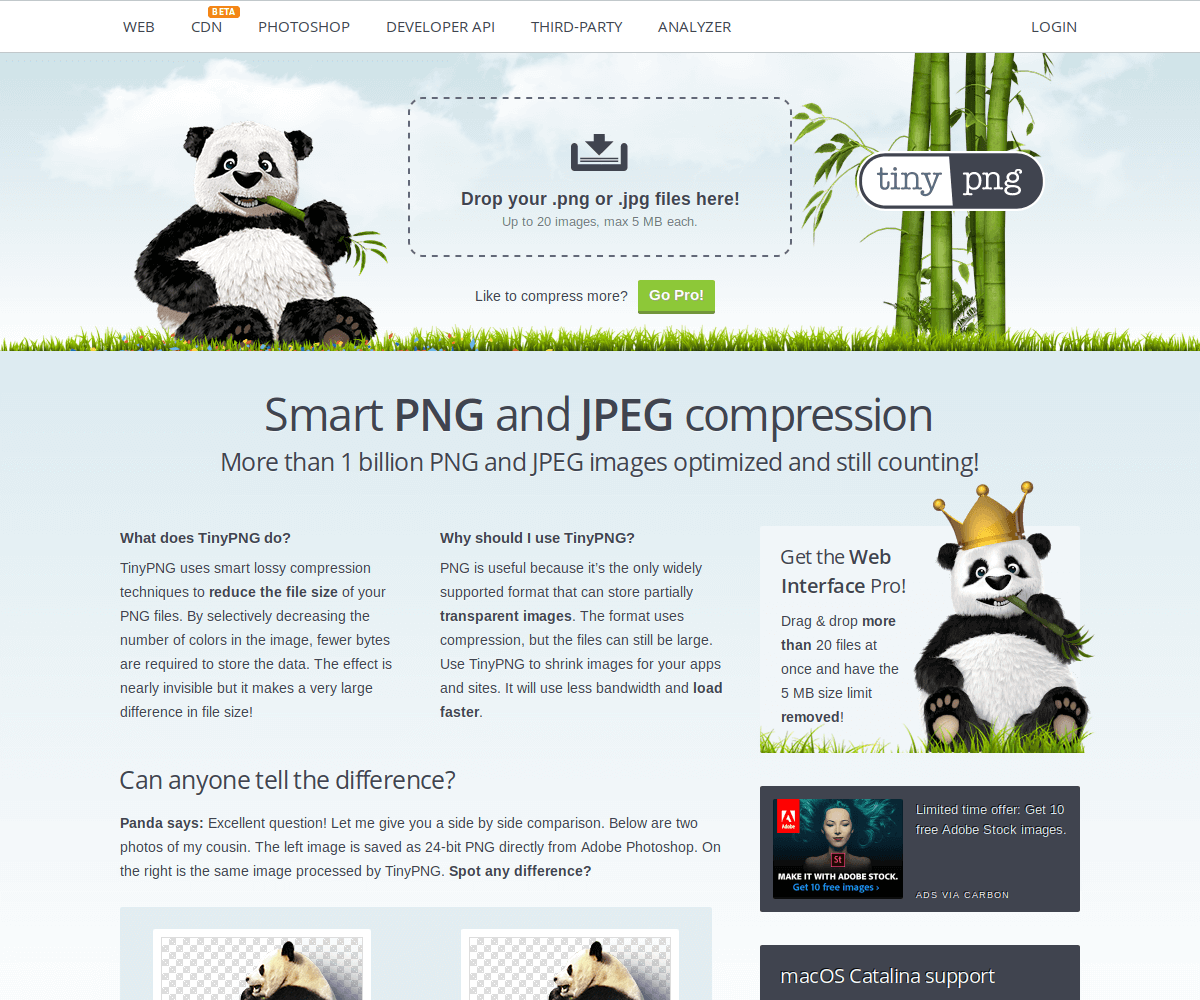
Tinypng — еще один популярный сервис сжатия изображений. Он поддерживает типы файлов png и jpeg. Он использует интеллектуальные методы сжатия с потерями. Вы также можете разрешить оптимизацию анимированных png. Вы можете сжать до 20 изображений за один раз. В инструменте доступна функция изменения размера изображения. Его интеллектуальная техника обрезки создает миниатюры изображений с различными соотношениями сторон. Вы можете использовать один API для нескольких веб-сайтов. Инструмент использует меньшую пропускную способность и загружается быстрее. Для хранения изображений, сжатых с помощью tinypng, требуется несколько байтов.
4. компрессор.ио
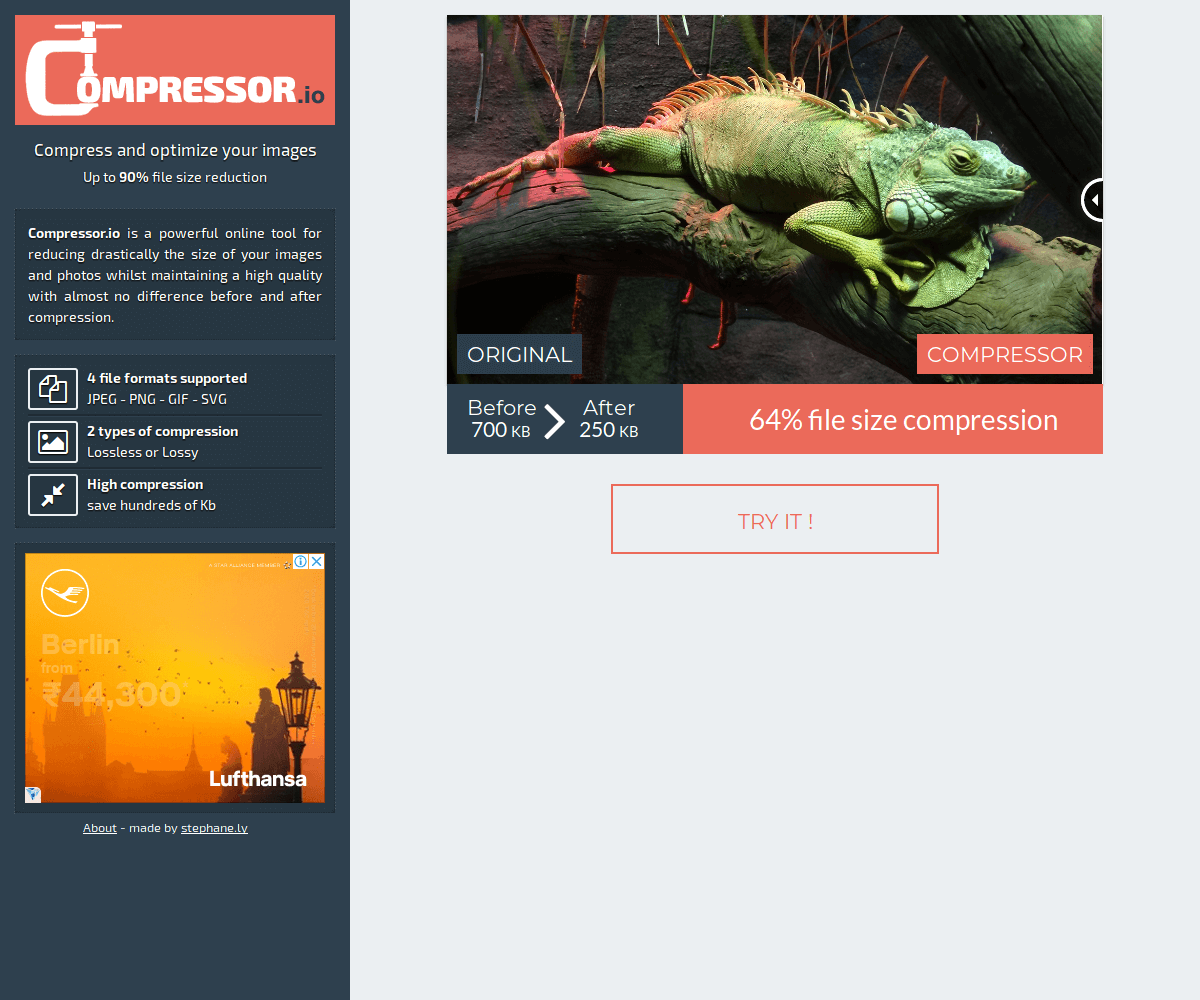
Compressor.io поможет вам оптимизировать изображения без потери качества. Инструмент поддерживает четыре формата изображений, такие как jpeg, png, gif и SVG. Перед загрузкой файла вы можете выбрать сжатие с потерями или без потерь. Он обеспечивает высокое сжатие, которое сэкономит ваши сотни килобайт. Вы можете сохранить файл локально или загрузить его в облачные аккаунты, такие как Dropbox или Google Drive, после процесса сжатия.
5. Кракен
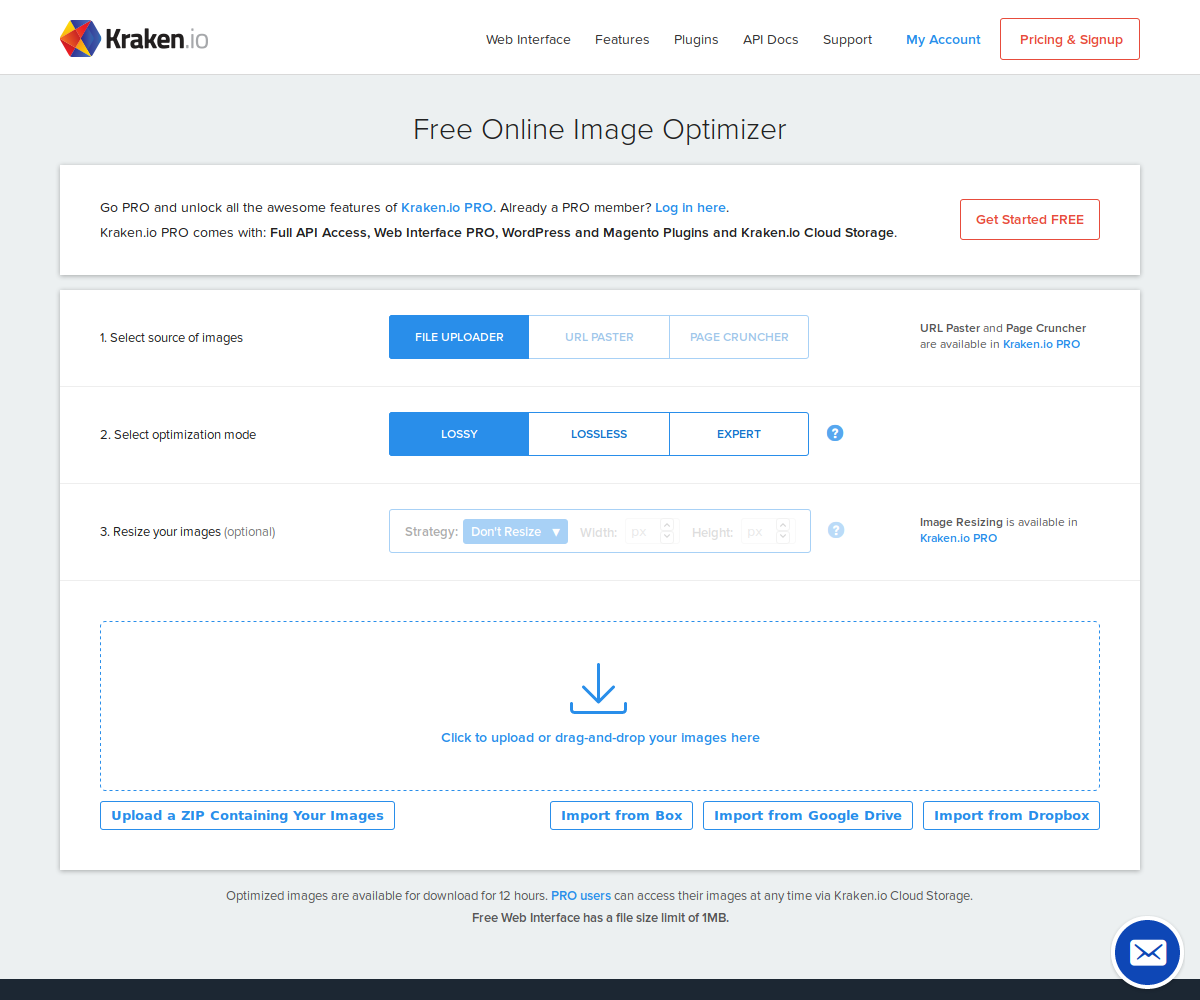
Kraken — это надежный и сверхбыстрый инструмент для оптимизации изображений. Вы можете выполнять сжатие с использованием методов с потерями или без потерь. Он также доступен в виде плагина WordPress. Инструмент поможет вам сэкономить пропускную способность и место для хранения. Вы можете оптимизировать изображения с любого URL-адреса или параметров обработки страниц в профессиональной версии. Все фоновые изображения оптимизированы с помощью этого инструмента. Вы можете загружать фотографии по одной или в формате .zip после сжатия.
Заключительные слова
Мы сделали это! Итак, это список лучших онлайн-оптимизаторов изображений и инструментов для захвата экрана. Используйте их и дайте нам знать, какой из них вы нашли наиболее полезным. Если вы используете какой-либо другой инструмент на своем веб-сайте, сообщите нам об этом в поле для комментариев!
Мы с нетерпением ждем ответа от вас!
Читать далее: Что делает ваши сообщения в блоге более интересными?
